Comment configurer la Photothèque partagée iCloud d'iOS/iPadOS 16.1 et macOS Ventura
Par June Cantillon - Publié le
La Photothèque partagée iCloud est enfin là
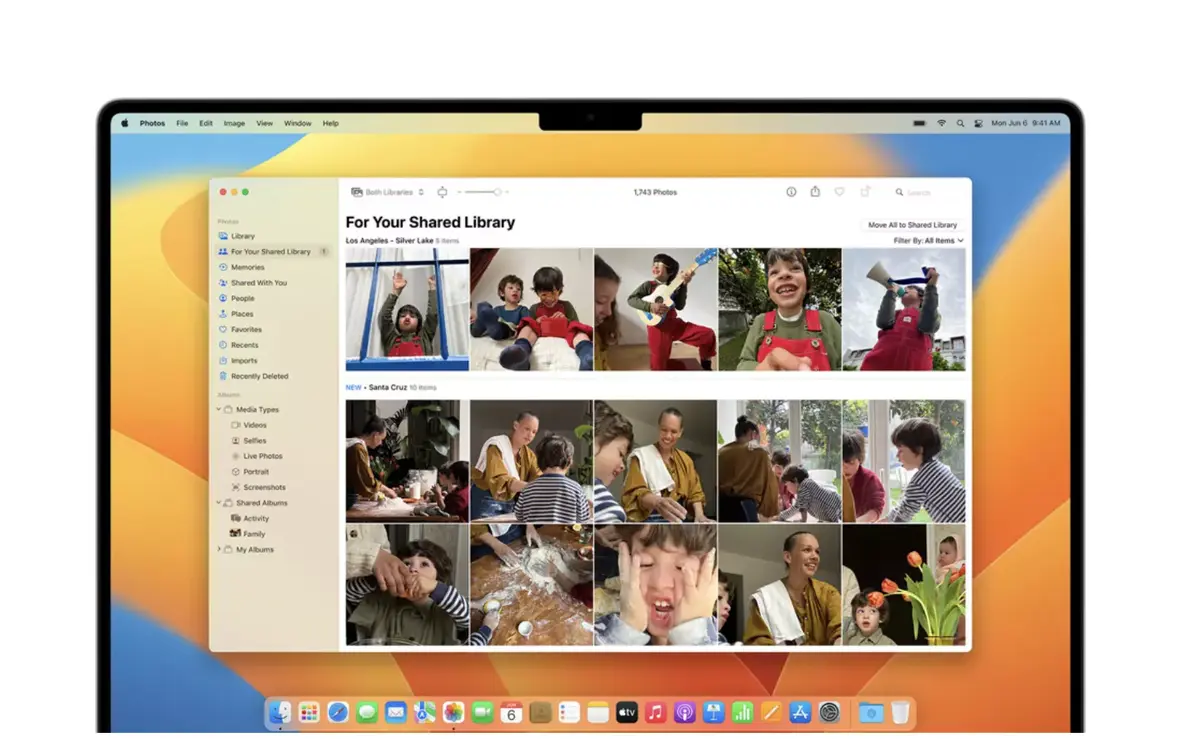
Présentée lors de la keynote d'ouverture de la WWDC, la nouvelle fonctionnalité de Photothèque partagée iCloud n'était pas encore disponible sur la première version d'iOS 16. La dernière mouture permet de configurer la fonction sur iOS/iPadOS en se rendant dans les
Réglages, puis dans la section
Photos, avant de configurer la fonction en touchant la ligne
Photothèque Partagée, ou sur macOS en lançant l'application Photos puis en se rendant dans les
Réglages(auparavant nommés Préférences) et de se rendre dans l'onglet dédié Photothèque partagée.
Comment la configurer
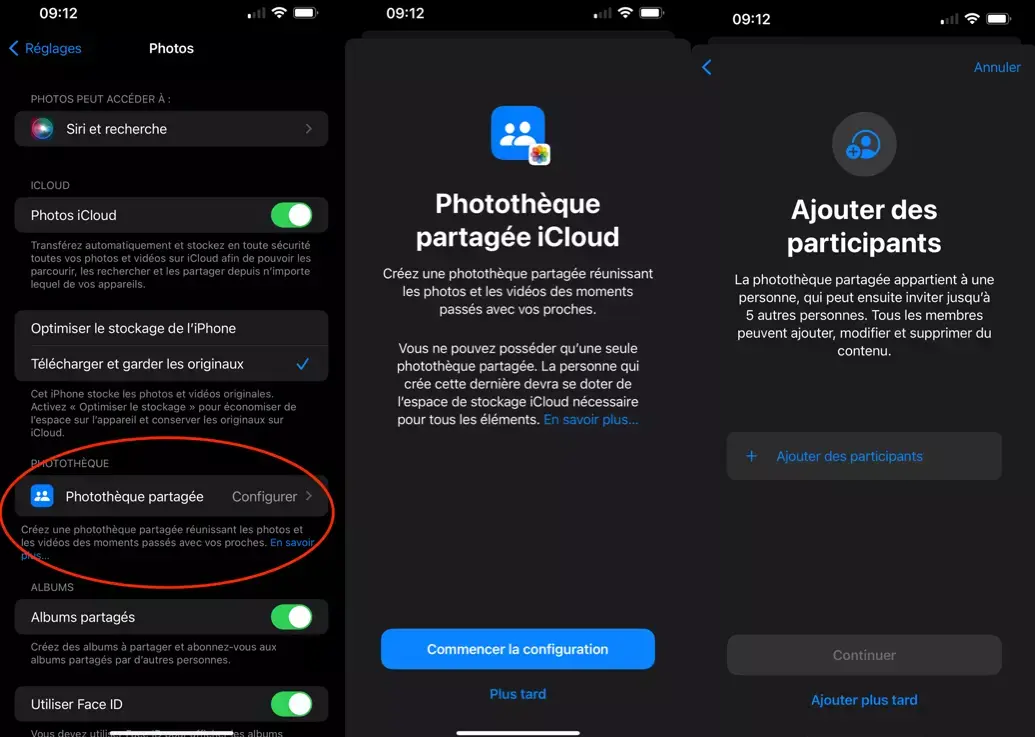
Chaque compte iCloud peut créer une seule Photothèque partagée et inviter jusqu'à 5 autres personnes à en profiter (pas besoin qu'elles fassent partie du compte familial, l'invitation se fera via l'App Messages ou via un lien). Tous les utilisateurs enregistrés pourront ensuite ajouter, modifier et supprimer des clichés (les informations des clichés indiquent qui a ajouté une photo ou une vidéo).
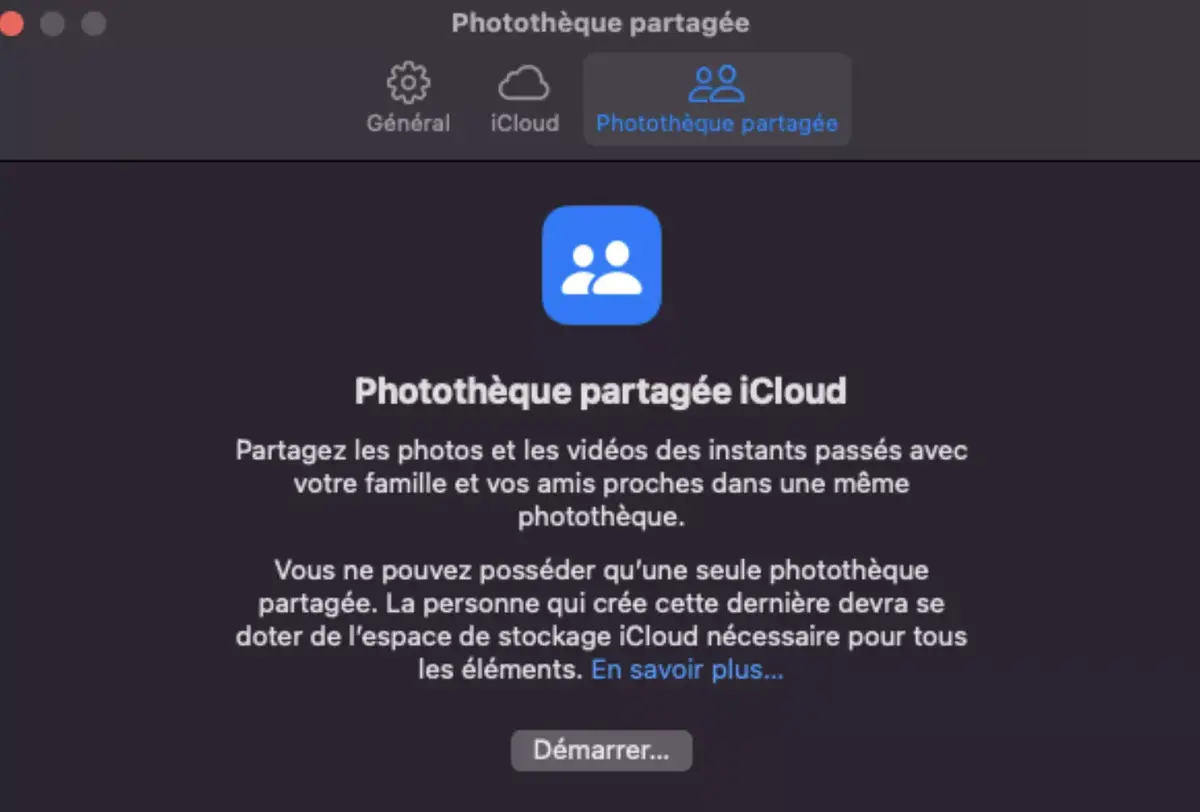
Il sera possible de partager l'ensemble de la photothèque, de choisir selon les personnes ou la date, et de sélectionner manuellement les clichés et vidéos qui feront partie de cette Photothèque partagée iCloud. Une fois cela fait, il sera possible de visualiser la photothèque créée avant d'envoyer les invitations.
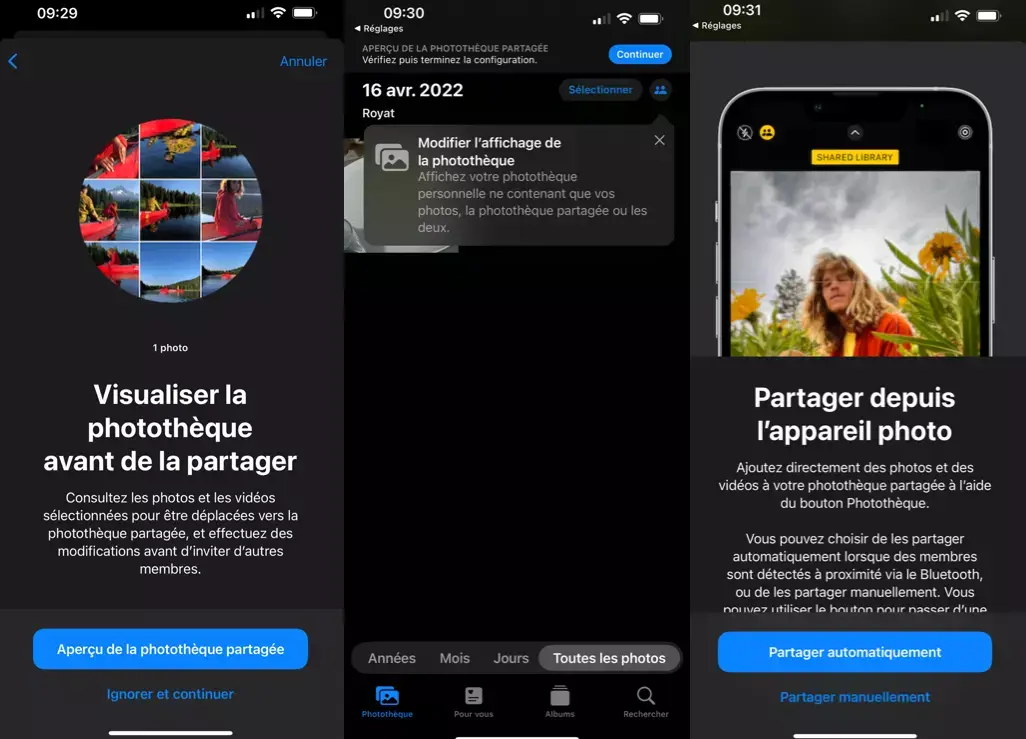
Une fois la Photothèque partagée configurée, il sera possible d'ajouter directement des photos depuis l'appareil photo (une nouvelle icône représentant deux personnes fait son apparition en haut à gauche de l'interface de prise de vue), soit en mode automatique si les personnes invitées sont à portée de Bluetooth (pratique pour collecter l'ensemble des photos lors d'un événement à plusieurs, mais gare au faux pas) ou bien manuellement (il sera possible de changer par la suite ce comportement dans les options de l'Appareil photo).





